Skelbimas
Ar jūsų „Android“ nesusisiekia su „Windows“?
Jūsų kompiuteriui reikia tvarkyklių, kad atpažintų jūsų telefoną ar planšetinį kompiuterį. Kai USB laidu prijungiate „Android“ įrenginį prie kompiuterio, „Windows“ turėtų automatiškai įdiegti tinkamas tvarkykles Grąžinkite tvarkyklių naujinimų valdymą sistemoje „Windows 10“.Bloga „Windows“ tvarkyklė gali sugadinti jūsų dieną. „Windows 10“ sistemoje „Windows Update“ automatiškai atnaujina aparatinės įrangos tvarkykles. Jei patiriate pasekmes, parodykime, kaip atšaukti vairuotoją ir užblokuoti ateitį... Skaityti daugiau , net jei nesate prisijungę prie interneto. Tai vadinama Plug and Play Kas yra UPnP ir kodėl jis pavojingas? [MakeUseOf paaiškina]Technologijos kompiuterių amžiuje buvo apimtos nesaugių funkcijų, saugumo spragų ir bendrų programinės įrangos architektūros klaidų. „Flash“ diskai gali turėti klavišų kaupiklius. Naršyklėse gali būti atviros užpakalinės durys. „Windows“ nuolat atnaujinama su saugos pataisymais... Skaityti daugiau .
Jei Plug and Play nepavyko, turėsite rankiniu būdu įdiegti tvarkykles, kad įgalintumėte ryšį tarp kompiuterio ir telefono. Įdiegti „Android“ tvarkykles, skirtas „Windows 10“, yra tikrai paprastas darbas. Jei viskas vyks pagal planą, baigsime prieš miegą.
Įdiekite OEM tvarkykles
OĮG reiškia Original Equipment Manufacturer. Beveik kiekvienas „Android“ įrenginių gamintojas turi savo „Android“ tvarkyklių rinkinį. Keletas prekių ženklų mėgaujasi kitų gamintojų tvarkyklėmis, tačiau jie dažniausiai būna neaiškesni, pavyzdžiui, „OnePlus“.
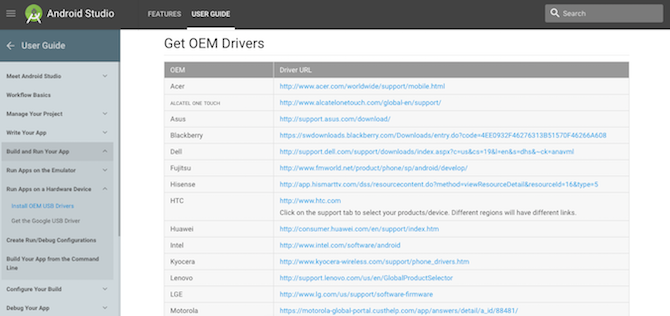
Norėdami įdiegti OĮG tvarkykles, pirmiausia eikite į Android kūrėjų svetainė. Slinkite žemyn iki skyriaus „Gauti OEM tvarkykles“. Raskite „Android“ įrenginio gamintojo tvarkykles. Jei nematote savo gamintojo, pabandykite internete ieškoti „[gamintojo pavadinimas] Android drivers“. Gamintojas turėtų būti vienas iš pirmųjų rezultatų.
Atsisiuntę tvarkyklę, turėsite ją įdiegti. Prijunkite „Android“ įrenginį prie kompiuterio. Paspauskite „Windows“ klavišas + X, tada pasirinkite Įrenginių tvarkytuvė. Slinkite žemyn iki Nešiojamieji įrenginiaiir išplėskite spustelėdami skliaustelį. Dešiniuoju pelės mygtuku spustelėkite įrenginio pavadinimą ir pasirinkite Atnaujinti tvarkyklę. Tai atidarys tvarkyklės naujinimo vedlį.
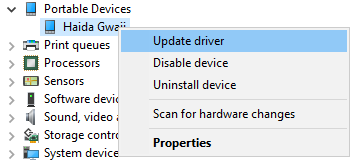
Pasirinkite Naršyti mano kompiuteryje ieškokite tvarkyklės programinės įrangos. Naršykite iki OĮG tvarkyklės, kurią anksčiau atsisiuntėte. Pasirinkite tvarkyklę, paspauskite Gerai, tada Kitas tvarkyklei įdiegti. Tai turėtų užtrukti tik akimirką. Nors tvarkyklė greičiausiai veiks iš karto, gali būti verta iš naujo paleisti sistemą.
Oficialūs Google įrankiai
Daugeliui mėnulių „Android“ tvarkyklių diegimas buvo ilgas procesas. Turėtumėte atsisiųsti svarius Android SDK įrankius, Android SDK platformos įrankius ir Google USB tvarkyklę naudodami SDK tvarkyklę. SDK tvarkyklė yra didelė ir pateikiama su daugybe įrankių, kurių, tiesą sakant, paprastam vartotojui tiesiog nereikia.

Pasibaigus 2017 m. sausio mėn., „Google“ pagaliau išleido ADB ir „fastboot“ kaip atskirą paketą. Tai tikrai praėjo daug laiko. „Google“ vadina jų rinkinį „Platform Tools“ paketu. Galite atsisiųsti platformos įrankių paketą tiesiogiai iš SDK svetainės. Atsisiuntę ištraukite paketą į įsimintiną vietą.
Išskleidus jums nieko nereikia įdiegti. Tiesiog atidarykite komandų eilutę aplanke SDK platformos įrankiai. Naršykite iki aplanko, palaikykite Shift ir dešiniuoju pelės mygtuku spustelėkite. Tada pasirinkite Atidarykite komandų langą čia iš kontekstinio meniu.
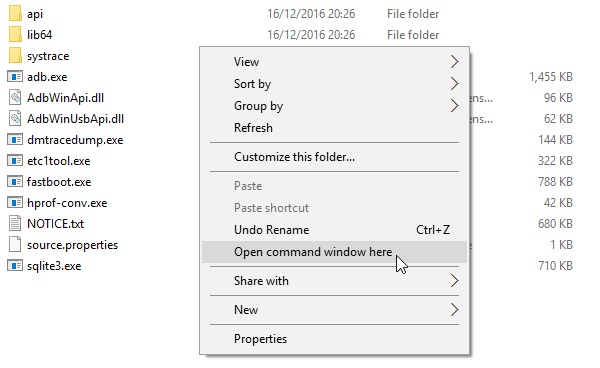
Nustatykite PATH kintamąjį
Jūsų kompiuteris žino, kur rasti dalykų. Kintamasis PATH yra pagrindinis sąrašas Kas yra aplinkos kintamieji ir kaip juos naudoti? [Windows]Retkarčiais sužinau nedidelį patarimą, kuris priverčia susimąstyti „na, jei tai žinočiau prieš metus, būčiau sutaupęs valandų valandas“. Puikiai prisimenu, kaip išmokau... Skaityti daugiau kur jis gali ieškoti komandinės eilutės įrankių. Tai jau žino apie kai kuriuos įrankius 7 įprastos užduotys „Windows“ komandų eilutė leidžia greitai ir lengvaiNeleiskite komandų eilutės jūsų įbauginti. Tai paprasčiau ir naudingiau, nei tikitės. Galbūt jus nustebins tai, ką galite pasiekti vos keliais klavišų paspaudimais. Skaityti daugiau . Kitus reikia pridėti rankiniu būdu. Jei pridėsime platformos įrankių paketo vietą, ateityje jais naudotis bus daug lengviau.
Atidarykite meniu Pradėti ir ieškokite Išplėstiniai sistemos nustatymai. Pasirinkite Peržiūrėkite išplėstinius sistemos nustatymus. Tai turėtų būti pirmasis variantas. Pasirinkite aplinkos įvairovė.
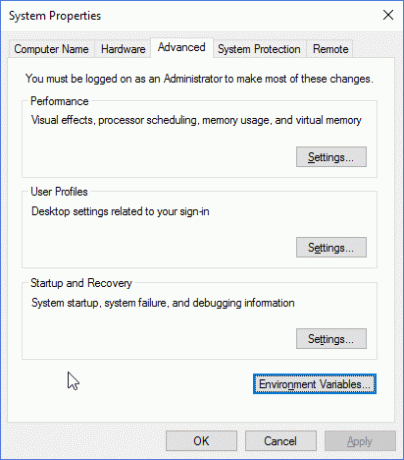
Pagal Sistemos kintamieji (apačioje), pasirinkite kintamąjį pavadinimu Kelias. Tada pasirinkite Redaguoti. Pasirinkite Nauja kai atsidarys naujas langas, ir įklijuokite kelią į platformų įrankius. Paspauskite Įeikite, tada Gerai.
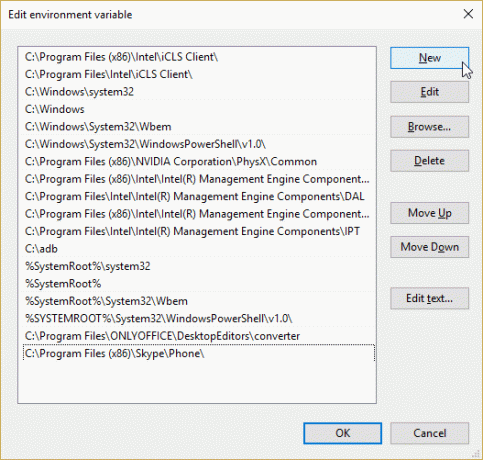
Kitą kartą, kai reikės naudoti ADB arba greitąją paleidimą, galite tiesiog atidaryti komandų eilutės langą ir įvesti komandas.
15 sekundžių ADB diegimo programa
Prieš „Google“ išleisdamas atskirą paketą, „Android“ naudotojai turės atsisiųsti „Android SDK Manager“, tada pasirinkti atsisiuntimo paketus. Dirgina. Laimei, linksmas žmogus, žinomas kaip Snoop05, suprato, kad šis varginantis ilgas procesas gali būti žymiai sumažintas. Taigi, 15 sekundžių ADB diegimo programa gimė. Norėdami patraukti greitą diegimo programą, sekite ankstesnę nuorodą ir slinkite žemyn iki atsisiuntimo skyriaus.
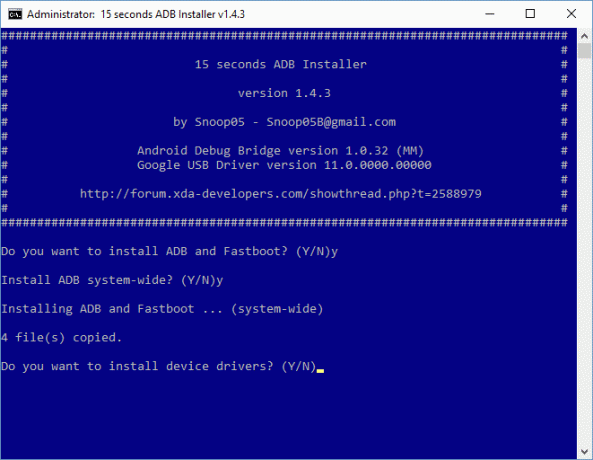
Atsisiuntę dukart spustelėkite vykdomąjį failą. Jis bus pavadintas adb-setup-1.x.x.exe. Dabar jums bus užduota keletas klausimų:
- Ar norite įdiegti ADB ir „Fastboot“? Taip.
- Įdiegti ADB visoje sistemoje? Priklauso nuo vartotojo – Ar dalijatės savo sistema su kuo nors kitu?
- Ar norite įdiegti įrenginių tvarkykles? Taip.
Kai atsakysite į paskutinį klausimą, pasirodys naujas langas. Tai yra bendras „Google“ tvarkyklės diegimas. Tęskite diegimą. Kai baigsite, tvarkyklės diegimas bus uždarytas, o po to - 15 sekundžių ADB diegimo programa.
Tavo „Android“ įrenginys dabar turėtų prisijungti prie jūsų kompiuterio „Android“ neprisijungs prie „Windows“ per ADB? Ištaisykite 3 paprastais veiksmaisAr ADB neaptinka jūsų įrenginio? Kai „Android“ nepavyksta prisijungti prie ADB, štai kaip tai ištaisyti ir vėl prisijungti. Skaityti daugiau .
Viskas prijungta
Apmaudu, kai viskas neveikia. Norime prijungti savo įrenginį ir leisti magijai įvykti. Deja, taip būna ne visada. „Android“ įrenginiai turi gana didelę galimybę automatiškai įdiegti tvarkykles. Bet jei ne, galite naudoti aukščiau pateiktą informaciją norėdami atsisiųsti ir įdiegti savo įrenginio OĮG tvarkykles.
Be to, mes peržiūrėjome, kaip atsisiųsti ir įdiegti ADB ir „fastboot“. Nežinote, ką daro ADB ir „fastboot“? „Android“ taisymo vadovas, kaip išspręsti įkrovos problemasAr jūsų „Android“ telefonas arba planšetinis kompiuteris neįsijungia? Šansai yra geri, jūs galėsite tai išspręsti atlikdami šiuos paprastus veiksmus. Skaityti daugiau mes turime paaiškino, ką daro ADB Kaip naudoti ADB ir „Fastboot“ sistemoje „Android“ (ir kodėl turėtumėte)Išmokus įvaldyti ADB ir „Fastboot“, jūsų „Android“ patirtis gali būti daug geresnė. Skaityti daugiau , kodėl jums to gali prireikti, taip pat pateikia keletą naudingų patarimų ir komandų.
Ar pereisite prie oficialaus Google ADB paketo? O gal išliksite ištikimi naudodami 15 sekundžių ADB? Praneškite mums savo mintis žemiau!
Gavinas yra vyresnysis MUO rašytojas. Jis taip pat yra „MakeUseOf“ seserinės svetainės „Blocks Decoded“ redaktorius ir SEO vadovas. Jis turi BA (Hons) šiuolaikinio rašymo ir skaitmeninio meno praktikas, išplėštas iš Devono kalvų, taip pat daugiau nei dešimtmetį profesionalaus rašymo patirtį. Jis mėgaujasi daugybe arbatos.


